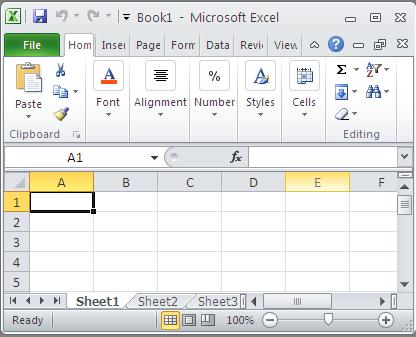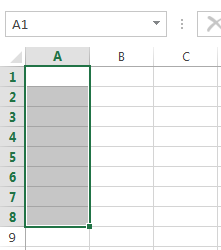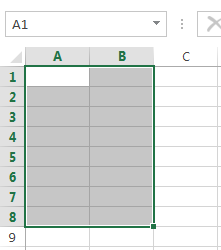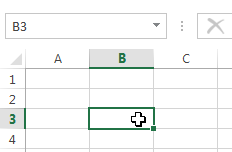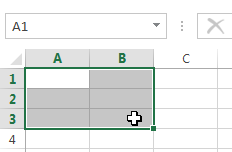Sèl ing Excel minangka unsur struktural utama lembaran sing bisa ngetik data lan konten liyane. Ing pawulangan iki, kita bakal sinau dhasar nggarap sel lan isine supaya bisa ngetung, nganalisa lan ngatur data ing Excel.
Ngerti sel ing Excel
Saben lembar kerja ing Excel digawe saka ewonan persegi panjang sing disebut sel. Sel minangka persimpangan saka baris lan kolom. Kolom ing Excel dilambangake karo huruf (A, B, C), dene larik dilambangake karo angka (1, 2, 3).
Adhedhasar baris lan kolom, saben sel ing Excel diwenehi jeneng, uga dikenal minangka alamat. Contone, C5 minangka sel sing ana ing persimpangan kolom C lan baris 5. Nalika sampeyan milih sel, alamate ditampilake ing kolom Jeneng. Wigati dimangerteni yen sel dipilih, judhul baris lan kolom ing persimpangan sing dumunung dadi disorot.
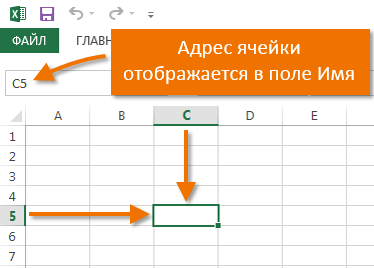
Microsoft Office Excel nduweni kemampuan kanggo milih sawetara sel bebarengan. Sakumpulan sel loro utawa luwih diarani sawetara. Kisaran apa wae, kaya sel, duwe alamat dhewe. Umume kasus, alamat sawetara kalebu alamat sel kiwa ndhuwur lan tengen ngisor, dipisahake karo titik titik. Rentang kasebut diarani contiguous utawa continuous. Contone, sawetara sing kasusun saka sel B1, B2, B3, B4, lan B5 bakal ditulis minangka B1:B5.
Tokoh ing ngisor iki nyorot rong kisaran sel sing beda:
- Range A1:A8

- Range A1:B8

Yen kolom ing lembar kerja diwakili dening angka tinimbang huruf, sampeyan kudu ngganti gaya pranala standar ing Excel. Kanggo rincian, waca pawulangan: Apa gaya pranala ing Excel.
Pilih sel ing Excel
Kanggo ngetik data utawa ngowahi isi sel, sampeyan kudu milih dhisik.
- Klik ing sel kanggo milih.
- Sel sing dipilih bakal diwatesi lan judhul kolom lan baris bakal disorot. Sel bakal tetep dipilih nganti sampeyan milih sel liyane.

Sampeyan uga bisa milih sel nggunakake tombol panah ing keyboard (tombol panah).
Pilih sawetara sel ing Excel
Nalika nggarap Excel, asring perlu kanggo milih klompok gedhe sel utawa sawetara.
- Klik ing sel pisanan ing sawetara lan, tanpa ngeculake tombol, pindhah mouse nganti kabeh sel jejer sing pengin dipilih dipilih.
- Ngeculake tombol mouse, kisaran sing dibutuhake bakal dipilih. Sel bakal tetep dipilih nganti sampeyan milih sel liyane.